Atualizado em January 2025: Pare de receber mensagens de erro que tornam seu sistema mais lento, utilizando nossa ferramenta de otimização. Faça o download agora neste link aqui.
- Faça o download e instale a ferramenta de reparo aqui..
- Deixe o software escanear seu computador.
- A ferramenta irá então reparar seu computador.
Artpip
foi criado por um grupo de desenvolvedores baseado em Madrid, Espanha. O amor dos desenvolvedores pela arte lhes deu um objetivo de recriar a experiência de visitar os maiores museus do mundo. E essas peças de arte podem ser usadas como fundo de papel de parede em PCs Windows 10, Laptops e Tablets. Eles dizem em sua homepage:
Transforme seu desktop em uma galeria de arte da maior arte e fotografia do mundo.
Tabela de Conteúdos
Artpip exibe masterpices de arte como seu papel de parede desktop
Atualizado: janeiro 2025.
Recomendamos que você tente usar esta nova ferramenta. Ele corrige uma ampla gama de erros do computador, bem como proteger contra coisas como perda de arquivos, malware, falhas de hardware e otimiza o seu PC para o máximo desempenho. Ele corrigiu o nosso PC mais rápido do que fazer isso manualmente:
- Etapa 1: download da ferramenta do reparo & do optimizer do PC (Windows 10, 8, 7, XP, Vista - certificado ouro de Microsoft).
- Etapa 2: Clique em Iniciar Scan para encontrar problemas no registro do Windows que possam estar causando problemas no PC.
- Clique em Reparar tudo para corrigir todos os problemas
Após o download do Artpip, clique duas vezes no arquivo do instalador. Ao executar o arquivo que você baixou, você verá uma janela como esta-
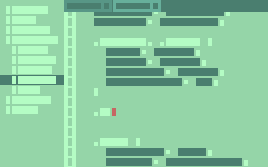
Vale a pena notar que ele não me pediu permissões UAC ou User Account Control em tudo ao instalá-lo. Tudo o que eu consegui foi o software pronto depois de executar a instalação em segundos de execução em segundos.
Experiência do Usuário
A primeira tela que eu notei após a instalação parecia algo parecido com isto-
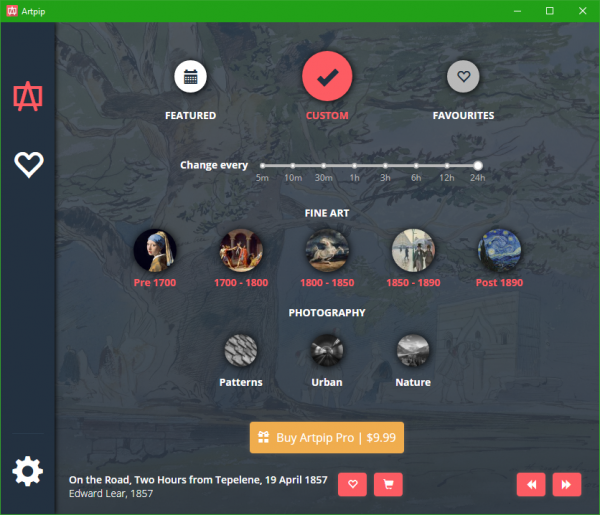
Na seleção mais alta, temos a opção de escolher uma das seleções de
Destaque, Personalizado ou Favoritos.
Além disso, podemos definir a frequência com que queremos que esses papéis de parede baseados em arte sejam embaralhados ou alterados. Temos opções para mudá-los a cada 5 minutos, 10 minutos, 30 minutos, 1 hora, 3 horas, 6 horas, 12 horas e 24 horas. Isso é legal, pois proporciona maior personalização para o Windows 10 mais do que o que sai da caixa com o Windows 10.
Agora sob este está o
Fine Art
onde você pode selecionar a opção
período de arte
que queres ver como papel de parede. Nas escolhas, você tem muitas seleções. Elas são
Pre 1700, 1700-1800, 1800-1850, 1850-1890 e POST 1890.
Isso traz outra grande personalização que, novamente, não vem com o Windows 10.
Abaixo está o
Fotografia
seção onde você pode selecionar entre 3 opções especificadas e claras para
Padrões, Urbanismo e Natureza
Ele funciona de forma simples, pois você pode selecionar qualquer um deles e obter um papel de parede que combine com seu gosto e escolha.
Um na barra lateral esquerda, outro botão em forma de coração. Isso é para seus favoritos. Se você preferir qualquer papel de parede durante a navegação, ele será armazenado aqui apenas para você, e quando você selecionar o botão favoritos no topo, você receberá seus favoritos como papéis de parede.
Na parte inferior da janela, você vai notar algumas coisas. Primeiro de tudo, haverá o nome do dono da obra, o ano em que foi pintada/capturada e, obviamente, o nome da obra também.
Além disso, você verá um botão de coração para adicionar a imagem ou a imagem como sua favorita. Vizinho que é um botão do carrinho. Este botão irá redirecioná-lo para uma página para comprar um poster emoldurado dessa imagem. Legal!
Agora no lado mais à direita, você terá as setas esquerda e direita. Se você está adivinhando que estes são para mudar os papéis de parede, você está certo! Se você encontrar um papel de parede que você não gosta, basta clicar em qualquer uma dessas teclas para escolher o próximo ou os papéis de parede anteriores, dependendo do botão de seta que você clicar.
Outro ícone na barra lateral esquerda é o ícone de engrenagem que denota as configurações. Clicar no ícone que o leva à seção de configurações do software. Surpreendentemente, não há nada que você possa definir. Existem apenas dois comutadores. Um é para
Iniciando o aplicativo na inicialização,
e o outro é para
Notificações.
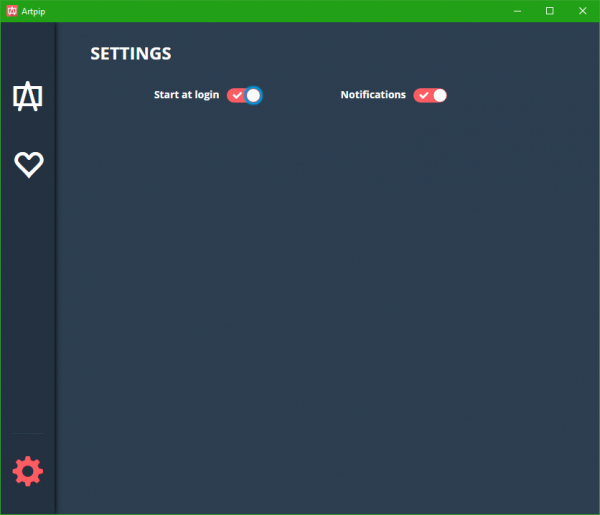
É assim que a seção de configurações mínimas de opções do Airpip se parece na realidade.
Alguns ótimos visuais da Experiência do Usuário, como o fundo do papel de parede desfocado no fundo do painel principal, o tornam realmente atraente.
Estas foram as características para a versão Free. O software oferece recursos adicionais – mas para usá-los, você tem que comprar sua versão Artpip Pro, que é uma compra única.
Artpip está disponível para Windows 10. Mas a captura é que ele só suporta a instalação x64 ou 64-bit do Windows 10. Você pode ir até aqui para baixar a configuração por si mesmo do site oficial deles. O arquivo que você receberá para o Windows 10 tem cerca de 58MB de tamanho.
Diga-nos na secção de comentários se já experimentou este software e se gostou ou não. Estes comentários ajudarão outros que são novos neste produto.
RECOMENDADO: Clique aqui para solucionar erros do Windows e otimizar o desempenho do sistema
Eduardo se autodenomina um fã apaixonado do Windows 10 que adora resolver problemas do Windows mais do que qualquer outra coisa e escrever sobre sistemas MS normalmente.
